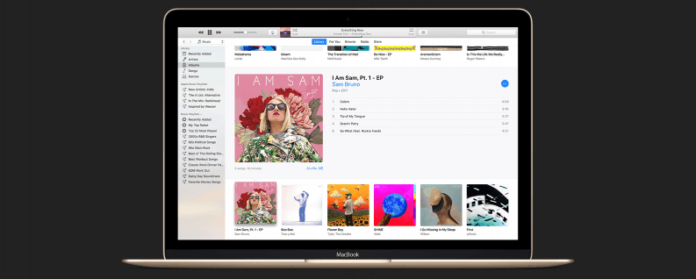¿Es tu biblioteca de iTunes un poco difícil de manejar y ocupa demasiado espacio en tu disco duro? Si se ha estado preguntando cómo transferir o mover su biblioteca de iTunes a un disco duro externo, este es el artículo para usted. Sigue leyendo para saber cómo exportar tu biblioteca de iTunes a un disco duro externo, para que siempre la lleves contigo, independientemente de la conexión a Internet o iCloud.
Relacionados: iPad lento? ¡Aprenda cómo acelerar el iPad, incluso los más viejos!
La opción de coincidencia de iTunes

Si está buscando una manera de evitar que su biblioteca de iTunes ocupe demasiado espacio en su disco duro, y tampoco quiere tener que aumentar su capacidad de almacenamiento de iCloud, un disco duro externo es una excelente solución. Sin embargo, hay otra opción, y es una suscripción a iTunes Match. Por $ 25 al año, puede cargar hasta 100,000 canciones en una biblioteca de música de iCloud, donde puede acceder a ellas desde cualquiera de sus dispositivos Apple. Sin embargo, si prefieres transferir tu biblioteca de iTunes a un disco duro externo, sigue leyendo.
Prepárese para transferir la biblioteca de iTunes
Tenga en cuenta que solo puede transferir legalmente su biblioteca de iTunes a un disco duro externo, no a su biblioteca de música de Apple. Eres dueño de toda la música en tu biblioteca de iTunes, pero las canciones de Apple Music son alquileres, pagados por tu tarifa de suscripción mensual.
Para prepararse para transferir su biblioteca de iTunes, asegúrese de tener todo lo que necesita para exportar su biblioteca de iTunes a su disco duro externo. Los materiales que necesitarás incluyen:
- El escritorio o computadora portátil en la que se encuentra tu biblioteca de iTunes.
- Un disco duro externo.
- Un cable USB para conectar el disco duro externo a su computadora.
- Algunas horas para dejar conectado el disco duro externo mientras se transfiere la biblioteca de iTunes. La cantidad de tiempo que toma este proceso dependerá del tamaño de su biblioteca y de la velocidad a la que sus interfaces pueden transferir datos.
Organiza tu biblioteca de iTunes
Antes de transferir su biblioteca de iTunes a un disco duro externo, es útil consolidarlo para que esté seguro de que toda su música hace la transición. Para hacer esto:
- Abre la aplicación de iTunes; puede encontrar esto en su carpeta de aplicaciones o usando el Finder; ambos se encuentran en el muelle.

- Desde la barra de menú de iTunes, haga clic en Archivo, luego en Biblioteca, luego en Organizar biblioteca.

- Ahora, marque la casilla marcada Consolidar archivos y haga clic en Aceptar.

Ahora se reunirá una copia de todos sus archivos de música en su carpeta iTunes Media, lista para transferirla a su disco duro externo.
Copia de copia de seguridad de iTunes a un disco duro externo
Ahora está listo para transferir la carpeta iTunes Media que acaba de crear a su disco duro externo. Para hacer esto:
- Conecte su computadora a su disco duro externo con su cable USB.
- Cierre iTunes y abra el Finder (se parece a la carita, vea la imagen a continuación).

- Una vez que el Finder esté abierto, haga clic en Ir, luego haga clic en Inicio.

- Ahora aparecerán todas tus carpetas; Haga doble clic en la carpeta Música.

- Dentro de la carpeta Música, encontrará la carpeta iTunes Media que creó anteriormente.

- Ahora arrastre su carpeta iTunes Media a su escritorio y colóquela en su disco duro externo.

- Si no ve su disco duro externo en el escritorio, puede encontrarlo en dispositivos en la barra lateral del Finder.

La cantidad de tiempo que se tarda en copiar su biblioteca de iTunes variará dependiendo de cuán extensa sea su biblioteca.
Para redirigir o no?
Si desea que iTunes reproduzca el contenido de iTunes desde su disco duro externo en lugar de su unidad de escritorio a partir de ahora, deberá redirigir la aplicación para que sepa dónde buscar su biblioteca. Para hacer esto:
- Presiona la tecla Opción en tu teclado mientras abres la aplicación de iTunes. Me tomó algunos intentos obtener el momento justo para que se abriera el menú Elegir biblioteca de iTunes.
- Haga clic en Elegir biblioteca.

- Haga clic en su disco duro externo debajo de los dispositivos en la barra lateral del Finder.

- Bajo Nombre en el menú de iTunes, haga clic en iTunes.
- Ahora haga clic en Abrir.